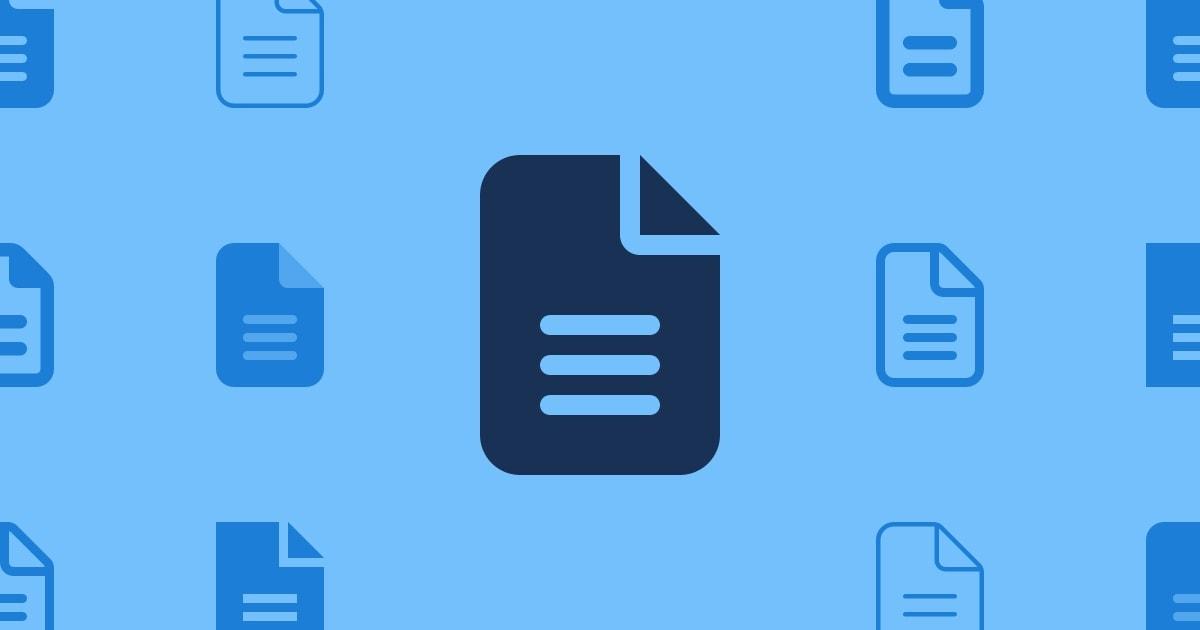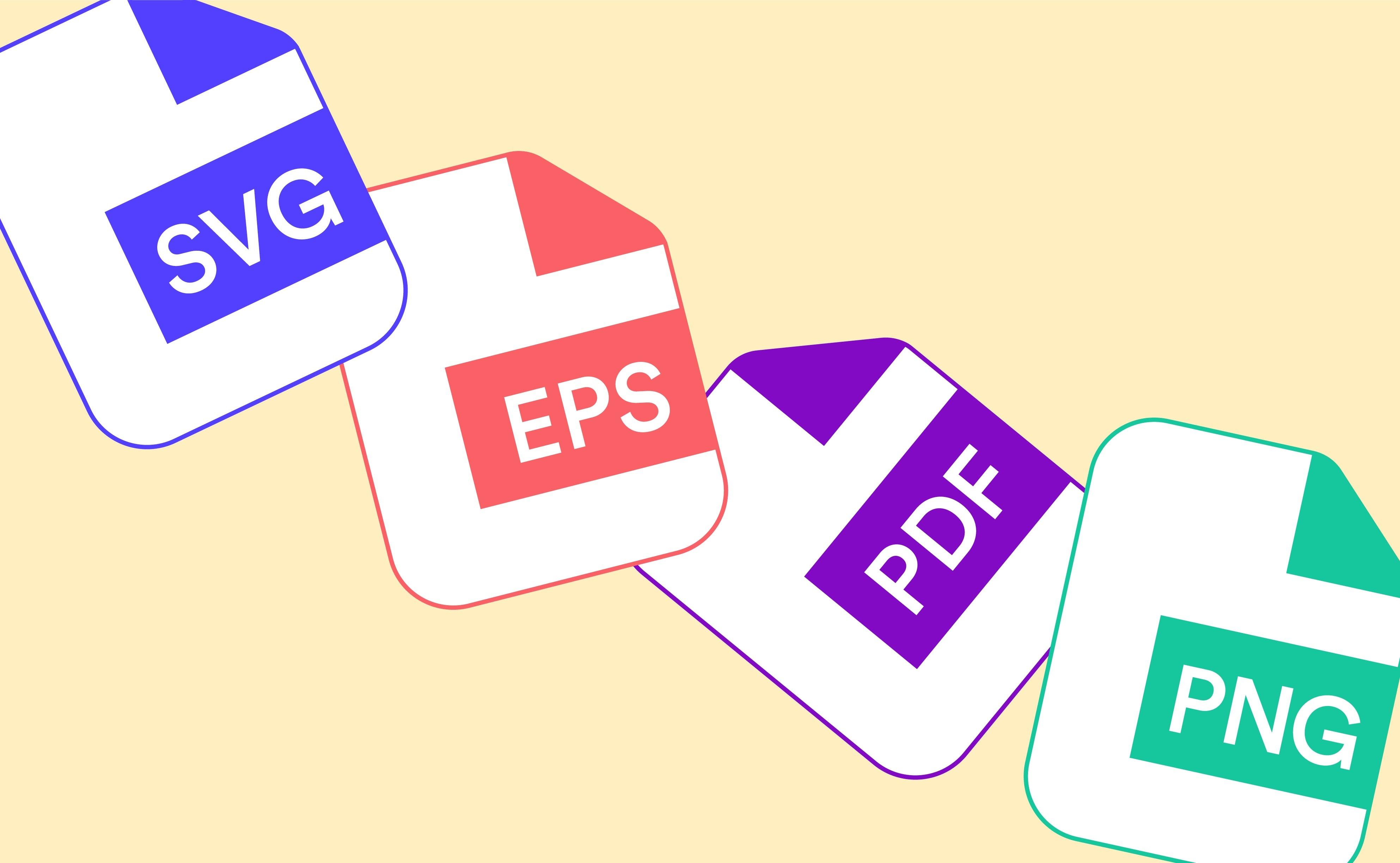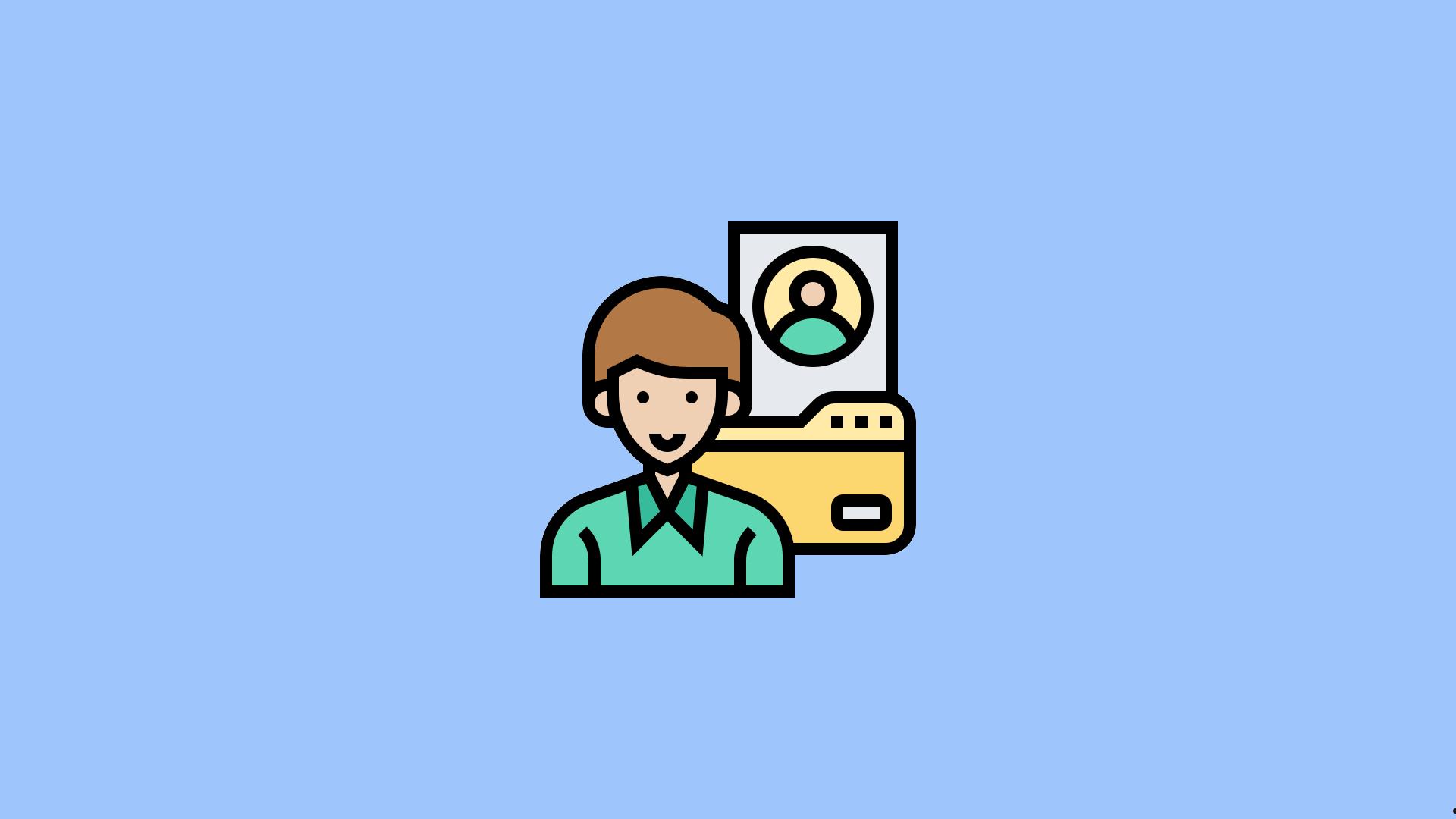Windows系统字体文件夹位于“C:\Windows\Fonts”路径下;在Mac系统中,字体文件夹位于“/System/Library/Fonts”路径下;在Linux系统中,字体文件夹位于“/usr/share/fonts”路径下。
在计算机应用程序和文档中字体是文字呈现的关键,不同的字体可以赋予文本不同的外观和感觉。一些人可能不知道字体在计算机中的存储位置,以及如何安装新字体?电脑操作系统中的字体文件夹通常存储了系统中所有可用的字体。不同操作系统中,字体文件夹的位置也有所不同。下面将为你介绍 Windows、Mac 和 Linux 系统中的字体文件夹路径。

电脑字体在哪个文件夹
Windows 系统
在 Windows 系统中,字体文件夹位于“C:\Windows\Fonts”路径下。可以通过以下步骤查找该文件夹:
1.在 Windows 资源管理器中,按下 Win+R 快捷键打开“运行”对话框;
2.输入“C:\Windows\Fonts”并按下 Enter 键;
3.在打开的文件夹中即可查看所有可用的字体文件。
Mac 系统
在 Mac 系统中,字体文件夹位于“/System/Library/Fonts”路径下。可以通过以下步骤查找该文件夹:
- 在 Mac 资源管理器中,点击左上角的“前往”菜单;
- 选择“前往文件夹”;
- 输入“/System/Library/Fonts”并按下 Enter 键;
- 在打开的文件夹中即可查看所有可用的字体文件。
Linux 系统
在 Linux 系统中,字体文件夹位于“/usr/share/fonts”路径下。可以通过以下步骤查找该文件夹:
- 在 Linux 终端中,使用“cd /usr/share/fonts”命令进入该文件夹;
- 在该文件夹中即可查看所有可用的字体文件。
怎么安装其他字体
- 下载你需要的字体文件,并保存到本地计算机上;
- 打开字体文件夹(如“C:\Windows\Fonts”),将下载的字体文件复制到该文件夹中;
- 复制完成后,重新启动计算机,新安装的字体将会生效。
其它安装字体的方法
使用字体安装软件:有些字体安装软件可以帮助你快速安装字体,如“Font Quick Installer”等。你只需要下载并运行该软件,按照提示完成操作即可。
使用在线字体库:许多在线字体库都提供了免费或付费的字体下载服务。你可以在这些网站上选择喜欢的字体,并按照网站提供的下载指南进行操作。下载完成后,将字体文件复制到计算机的字体文件夹中即可。
从其他来源获取字体文件:除了从在线字体库和官方网站下载字体文件外,你还可以从其他来源获取字体文件。例如,有些软件安装包中包含了字体文件,你可以在安装过程中选择将字体文件安装到计算机的字体文件夹中。此外,你还可以从朋友或同事那里获取他们已经安装的字体文件,并复制到你的计算机中进行使用。
使用移动设备传输字体文件:如果你想在移动设备上安装字体文件,可以将字体文件通过 USB 或其他方式传输到设备中。然后,你可以在设备上打开文件管理器,找到并打开字体文件夹(通常位于“/sdcard/Fonts”或“/存储/Fonts”),将传输的字体文件复制到该文件夹中即可。
使用浏览器在线安装字体:如果想在浏览器中使用特定的字体,你可以通过在线安装字体的方式实现。在浏览器中打开所需的网页,然后右键单击页面上的空白处选择“查看页面源代码”或使用开发者工具查找页面的 CSS 样式表。在找到的样式表中添加所需的字体文件链接即可(具体方法根据不同的网页和样式表有所不同)。请注意,这种方法只能让当前网页使用特定的字体样式,而不会将其安装到计算机的字体文件夹中。
了解字体在不同操作系统中的存储位置以及如何安装其他字体是维护文档和设计项目中的文本外观的关键,不同的操作系统和字体类型可能需要不同的方法,但掌握这些基础知识可以让你更好地管理字体资源。